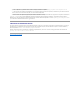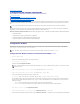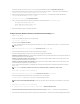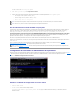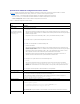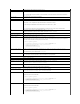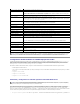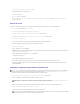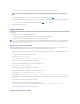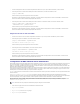Users Guide
equipo que ejecute un sistema operativo Windows admitido.
2. Trasdescargarelarchivozip,hagadobleclicenél.
3. Haga clic en OK (Aceptar).
4. Haga clic en Unzip (Descomprimir).
De forma predeterminada, los archivos de Deployment Toolkit se descomprimen en C:\. La utilidad SYSCFG.EXE se encuentra en el directorio
C:\Dell\Toolkit\Tools.
CreacióndeunCD
UselospasosacontinuaciónparacrearunmedioiniciablequesepuedautilizarparaconfigurarelBMCenunsistemaadministrado:
1. Cree un directorio WinPE_OPKTools, en su disco duro.
2. Inserte el CD Windows OEM Preinstallation Kit (OPK) en la unidad de CD.
3. Copie todos los archivos del CD del directorio Windows PE al directorio WinPE_OPKTools.
4. Copie factory.exe y netcfg.exe del directorio \tools\x86 de la unidad de CD al directorio WinPE_OPKTools.
5. Extraiga el CD de la unidad de CD.
6. Creeynombreundirectorioeneldiscodurodelsistemaendesarrollo.AhísealmacenaelarchivoISO.
7. DesplácesealdirectorioWinPE_OPKToolspormediodeunsímbolodecomando.
8. Ejecute el comando siguiente:
OSCDIMG -bETFSBOOT.COM -n <DELLWINPEBUILD>
ETFSBOOT.COMespartedelasherramientasdeOPKyhacequeWindowsPEsepuedainiciarmedianteCD.Lasiguientelíneadecomandoscreauna
imagen ISO de inicio llamada Dellx86winpe.iso:
C:\WINPE_OPKTOOLS\OSCDIMG -bETFSBOOT.com -n c:\DELLWINPEBUILD
C:\FINALBUILD\Dellx86winpe.iso
9. CopielautilidadSYSCFG.EXEeneldirectorioraízdelCD.
10. InicieelsoftwaredegrabacióndeCDygenereunCDdeinicioconeldiscodeinicioqueacabadecrearcomoimagendeinicio.
AhoraestápreparadoparautilizarelCDdeinicioconobjetodeconfigurarelBMCenunsistemaadministrado.Paramásinformación,consulte
"ConfiguracióndelBMC".
InstalaciónyconfiguraciónparasistemasoperativosLinux
1. Obtenga la imagen ISO de Linux incorporado en el sitio web de Asistencia de Dell en support.dell.com.
2. CreeunCDmediantelaimagenISOutilizandounsoftwarecomúnparacrearCD.
3. ElsoftwaredecreacióndeCDcreaunaimagendelaimagenISOdeinicioautomáticoydelosarchivosdeimplementaciónenelCD.
4. Extraiga el contenido de la imagen ISO a una carpeta en el disco duro.
5. Copielassecuenciasdecomandospersonalizadasenlacarpetaquecreóenelpaso4.
NOTA: Consulte la GuíadelusuariodeDeploymentToolkitversión2.1paraobtenerinformaciónadicionalsobrelainstalaciónyelusodelasutilidades,y
la GuíadereferenciadelainterfazdelíneadecomandosdeDeploymentToolkitversión2.1,para obtener una lista completa de todas las opciones,
subopcionesyargumentosválidosparausarSYSCFG.EXEparaconfiguraryadministrarelBMC.
NOTA: Cuando crea un CD de inicio, esta imagen se suministra al software que quema el CD, junto con la estructura completa del directorio de
implementación,queincluyetodoslosarchivosdesoportenecesariospararealizarlaimplementación.
NOTA: LassecuenciasdecomandostambiéndebencopiarelementosdiversosparadesbloquearelCD,demodoqueelCDpuedasermontadoy
expulsadotalcomolorequiereelprocesodeinstalacióndelsistemaoperativo.